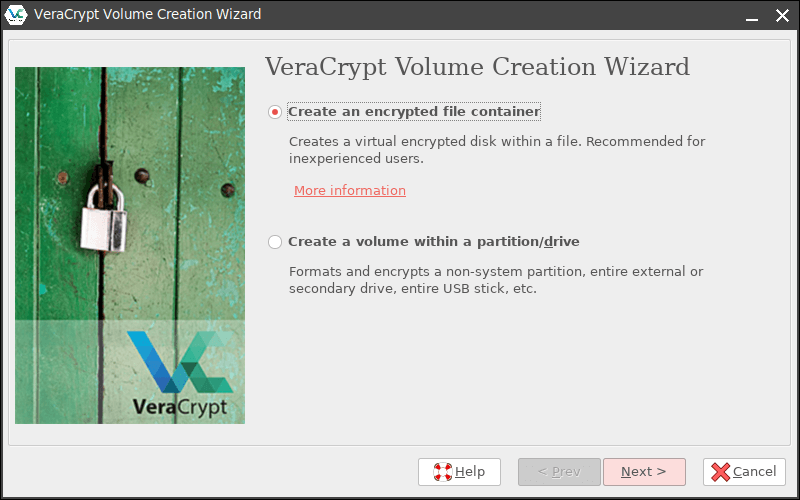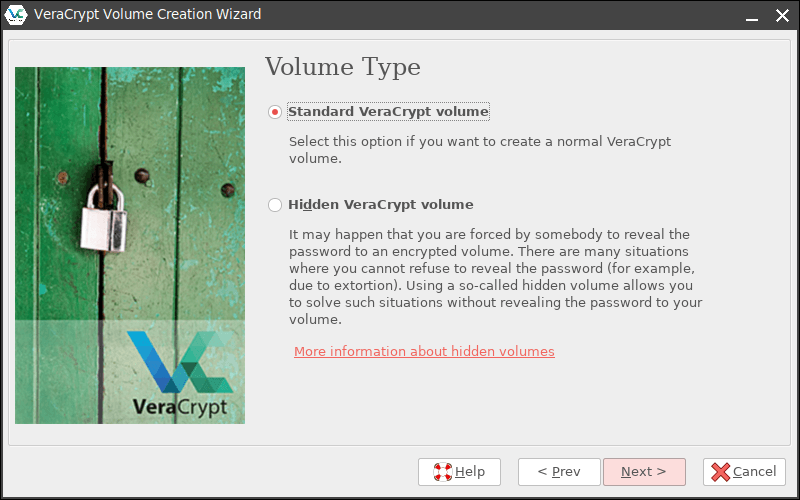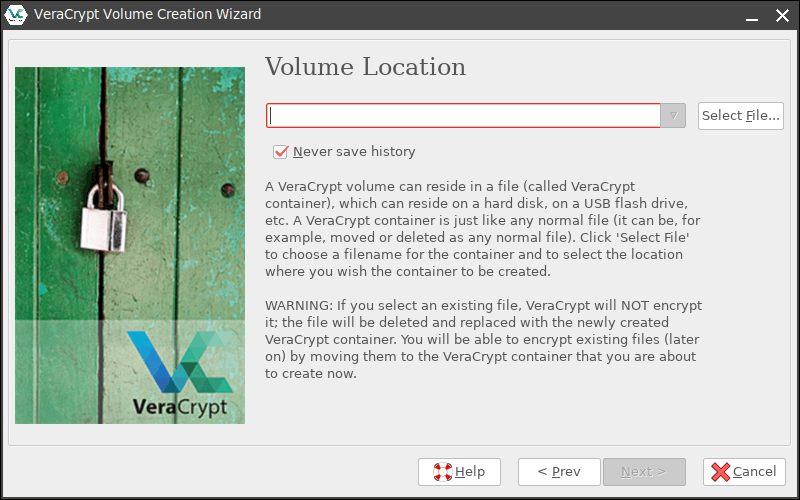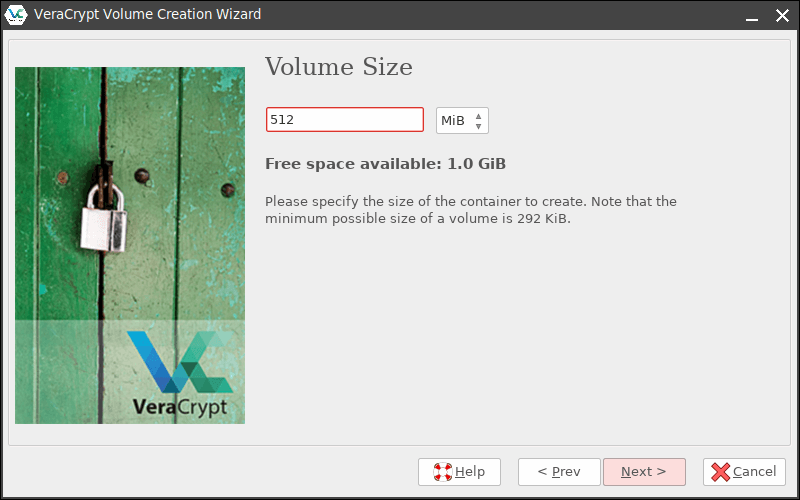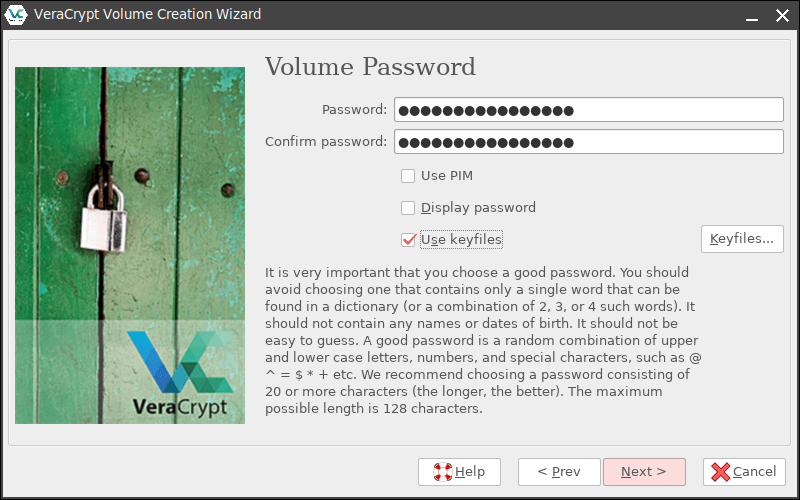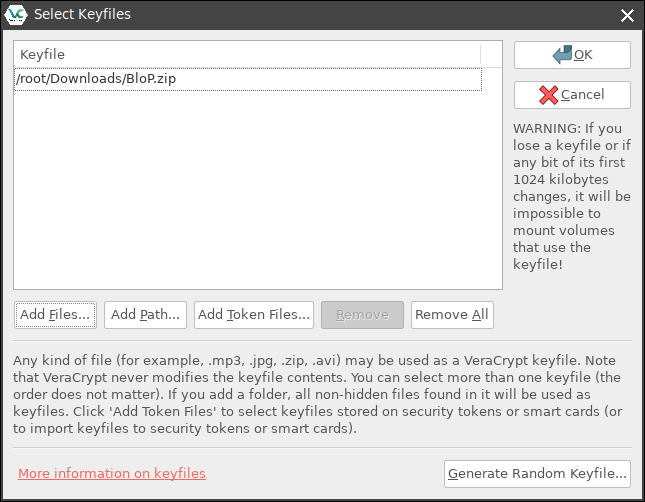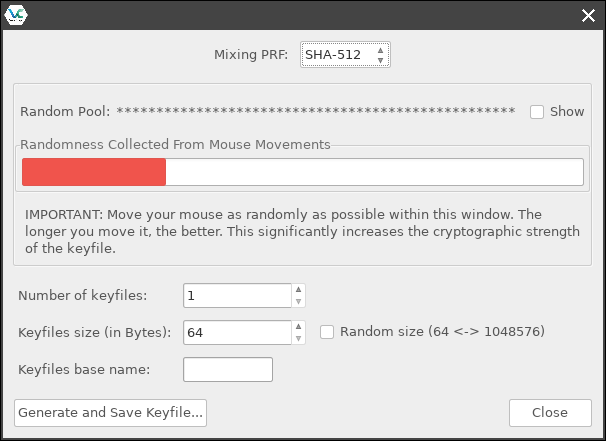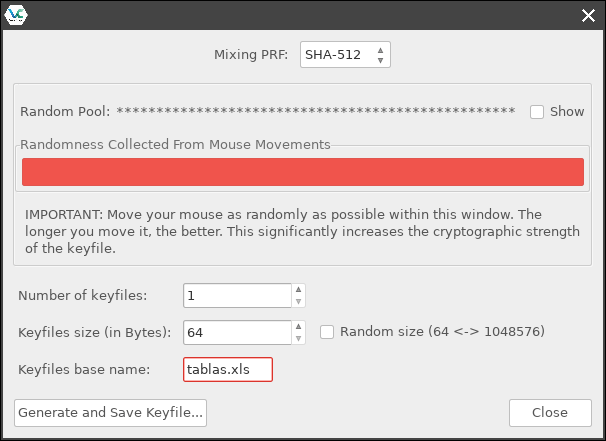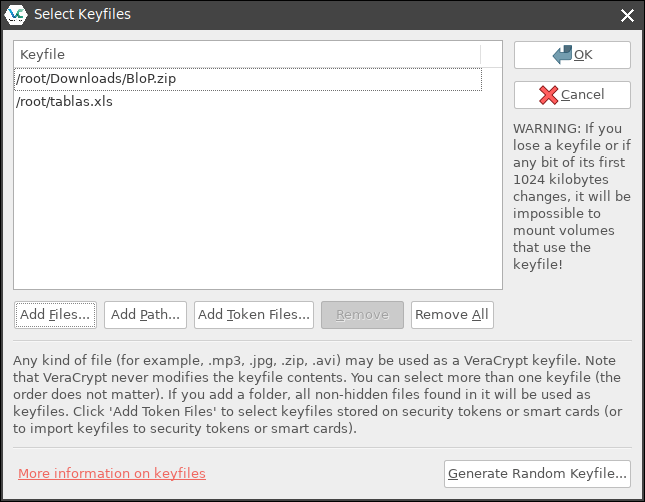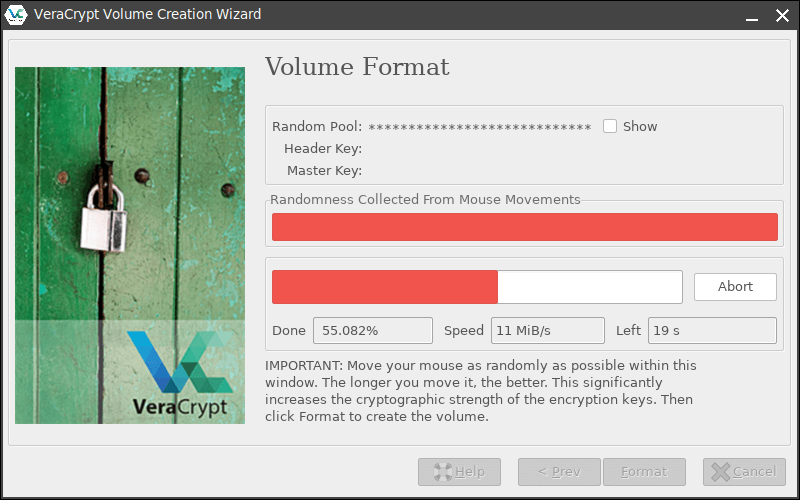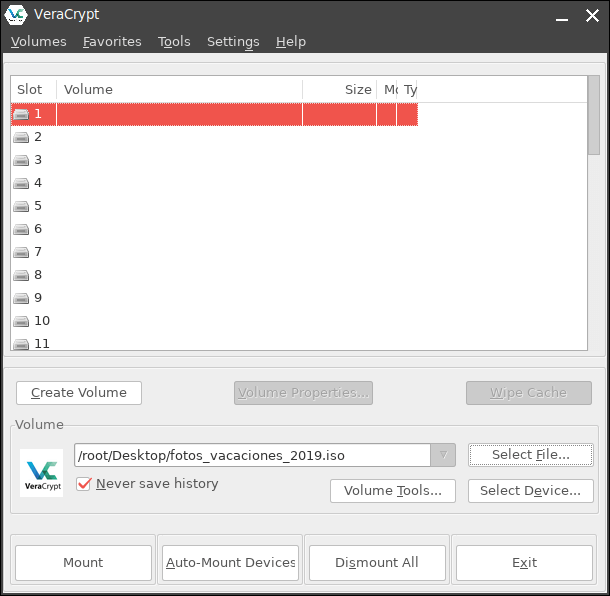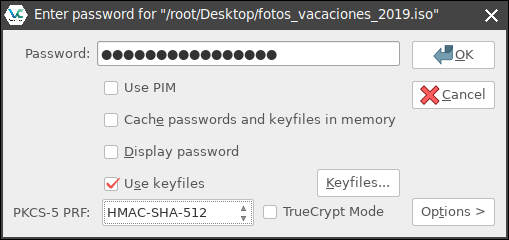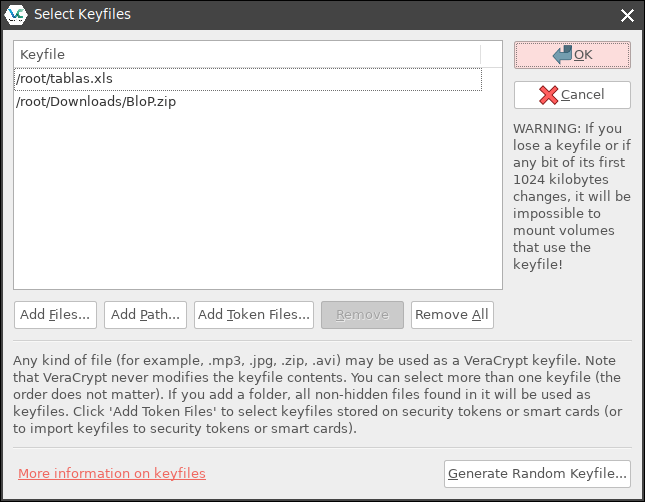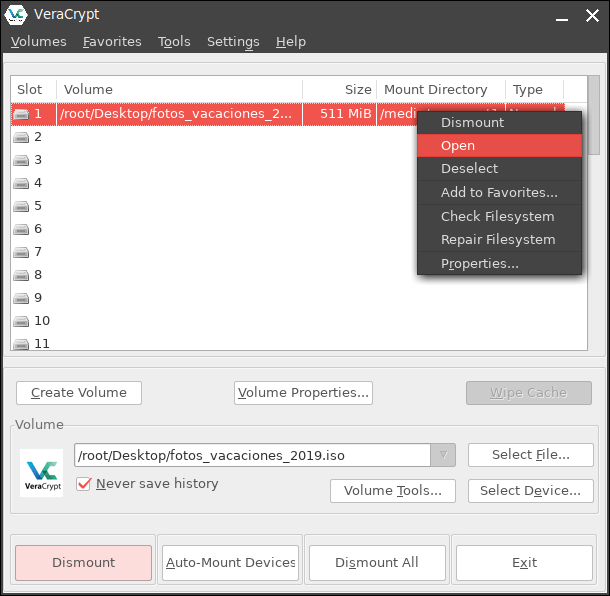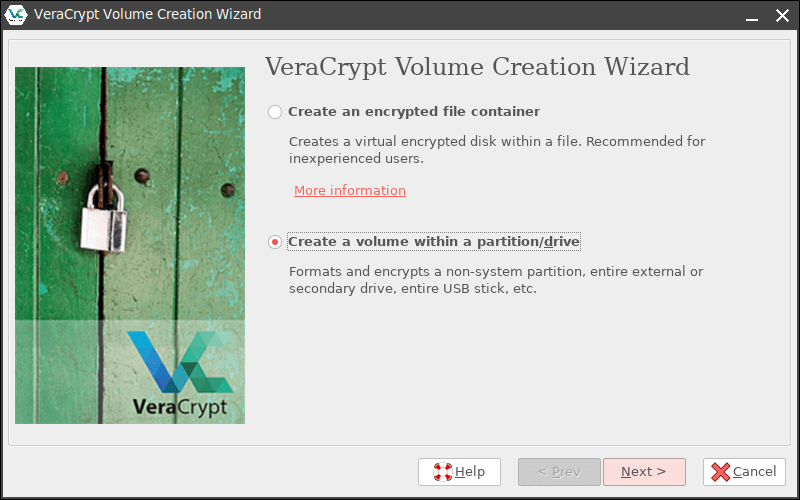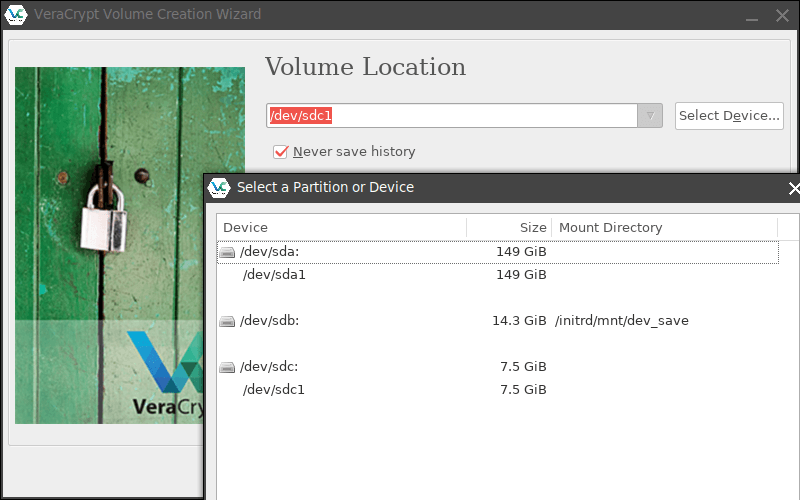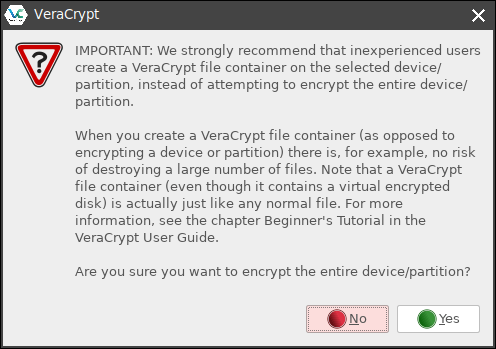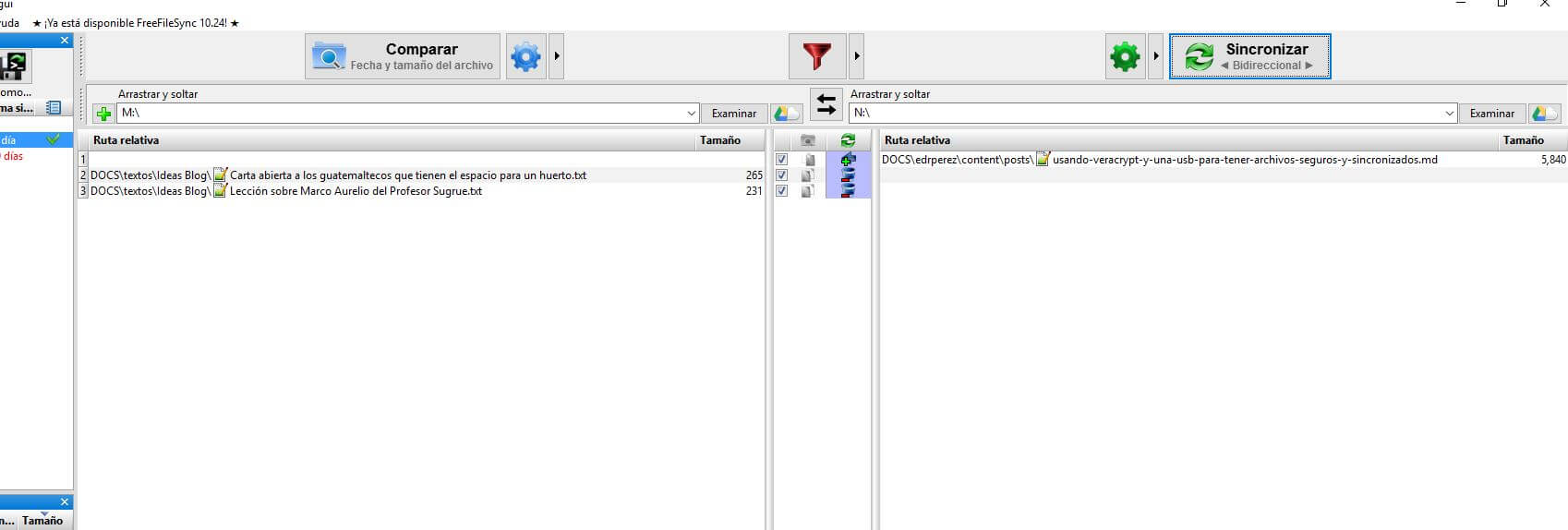Usando VeraCrypt y una USB para tener archivos seguros y sincronizados
Índice
Ya he escrito anteriormente sobre el respaldo de archivos y la importancia de los mismos, hace unos años en una de esas entradas describí una pequeña rutina de respaldos en Linux y el año pasado escribí sobre cómo hacerlo en Windows usando Mega para el almacenamiento. Hoy quiero hablar de VeraCrypt y cómo seguir una rutina para tener archivos seguros y sincronizados entre computadoras con una USB.
¿Qué es VeraCrypt?
Es un fork del difunto TrueCrypt 7.1a, herramienta genial para crear volúmenes cifrados o particiones únicas o enteras cifradas. En el 2016 VeraCrypt tuvo una auditoría de seguridad y quedó bien visto.
El cifrado
El cifrado de particiones hace que sea factible para el uso en sistemas operativos o en unidades de almacenamiento externo. Cifrar volúmenes sirve para llevar archivos que se pueden montar como si fueran unidades extras al sistema y ahí copiar documentos, editar y hacer cualquier otra cosa como si fuera un disco o memoria más conectada a la computadora. Estos volúmenes pueden ser pequeños, un par de megas, a grandes que ya hablamos de gigas. A menos que vayas a cifrar algo de un par de megas no es tan rápido para tenerlo sincronizado por algún servicio en línea como una nube.
La seguridad de los cifrados se puede garantizar usando claves normales y archivos de claves, básicamente, Los algoritmos de cifrado son varios y los algoritmos para los hash son buenos. También se pueden crear volúmenes ocultos que son volúmenes dentro de volúmenes, esto provee mayor seguridad.
Cifrando un volumen
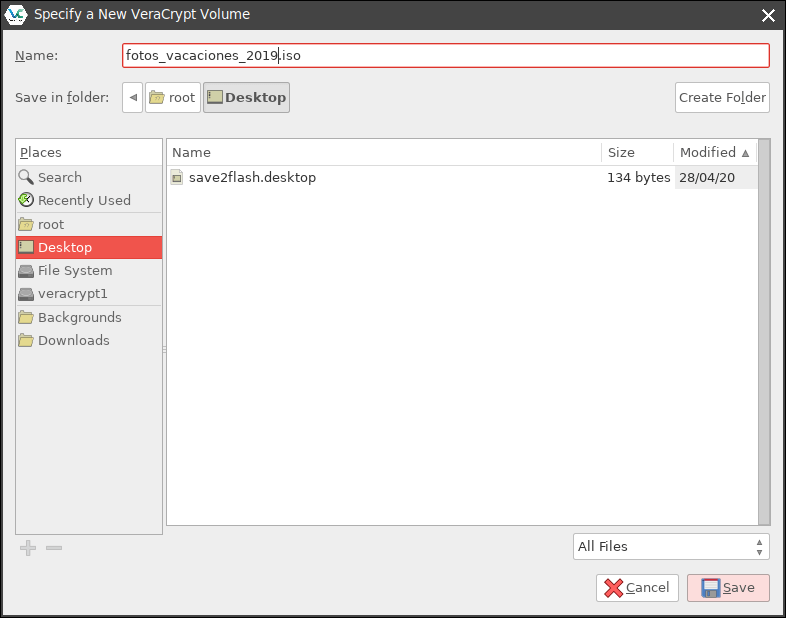
El nombre del archivo (el volumen cifrado) puede ser cualquiera, pienso que entre menos indicativo mejor
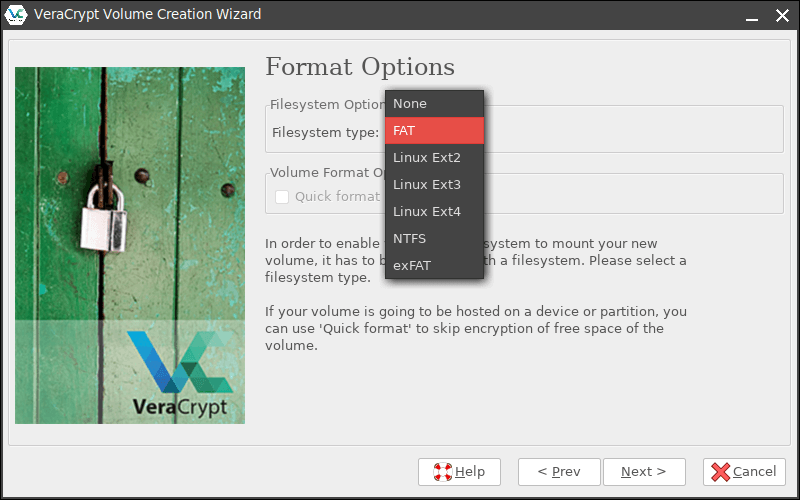
El tipo de sistema de archivos en nuestro volumen depende de en qué sistemas operativos lo vamos a abrir
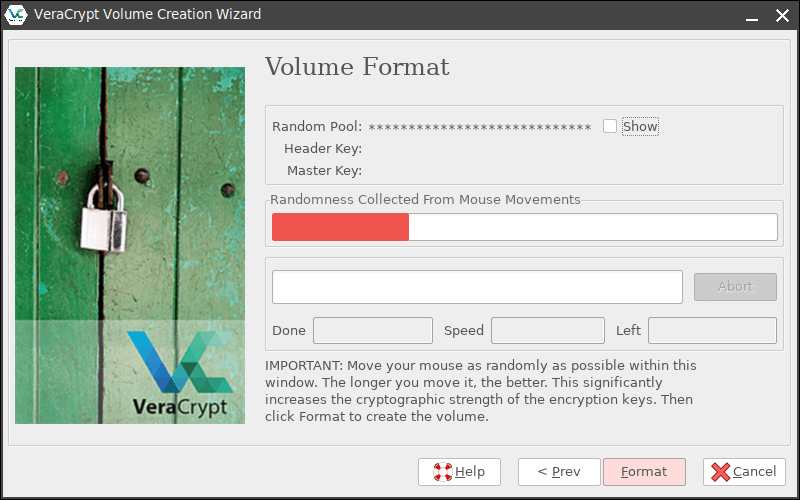
Para aumentar la fuerza criptográfica en las claves hay que mover lo más al azar que se pueda el mouse en el área de la ventana
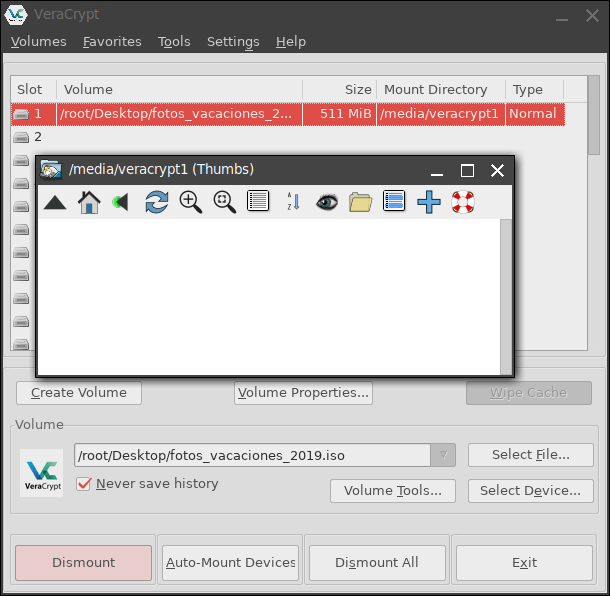
Nos abre una ventana del explorador o gestor de archivos para usarlo como una unidad de almacenamiento más
Aparecerá como una unidad montada en tu sistema, en Windows mediante Mi PC y en Linux pues en la carpeta que use para montar unidades, en mi caso es media.
Cifrar una partición
Es similar al proceso anterior, pero en este caso se elige la unidad (una USB) a cifrar y el proceso de cifrado inicial será más lento dependiendo de los recursos de tu computadora y del tamaño de la USB.
Cuando conectés una USB cifrada al completo con VeraCrypt a un sistema como Windows te aparecerá el mensaje que la unidad no tiene formato y si querés formatearlo, a esto hay que decirle que no porque si no vas a perder todo lo que hay en tu nueva USB cifrada. En mi sistema Linux ni siquiera me aparece como unidad para montar, pero yo sé que es una unidad cifrada.
Mi propuesta de marco de trabajo
Tener 3 volúmenes cifrados:
- Un volumen en forma de archivo contenedor, este reside en algún lugar de la unidad de almacenamiento local o en una unidad externa.
- Otro volumen en forma de archivo contenedor, también reside en algún lugar de la unidad de almacenamiento local o en una unidad externa.
- Y una USB cifrada al completo.
Cuando se vayan a trabajar los archivos locales montar el volumen 1, hacer el trabajo normalmente. Al terminar montar los volúmenes 2 y 3, usar una herramienta de cifrado como rsync en Linux o FreeFileSync (también hay para Linux) en Windows configurando a la unidad 1 como la fuente y la unidad 3 como el destino del sincronizado. Mientras que la unidad 2 será la receptora de los cambios de archivos, almacenará las versiones de los archivos modificados en la sesión de trabajo.
Recomiendo sincronizar porque el objetivo es llevar los archivos en la USB cifrada para trabajar en otro lugares y esos cambios, si queremos, necesitamos sincronizarlos a nuestra copia local. Al finalizar se desmontan los volúmenes y ya tenemos una copia en la USB cifrada que podemos abrir en otra computadora y trabajar. Así es como yo lo hago, tal vez te pueda servir.
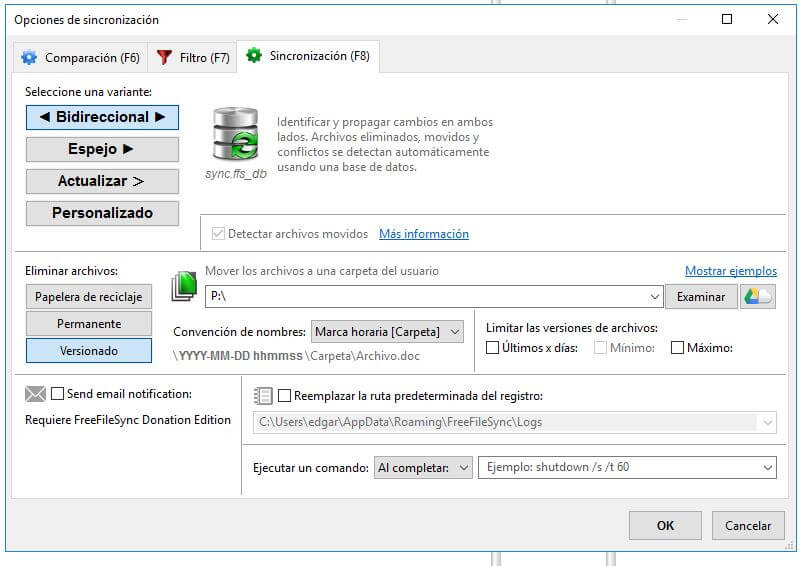
Opciones de sincronización donde P es la unidad cifrada que recibirá las versiones de mis archivos modificados
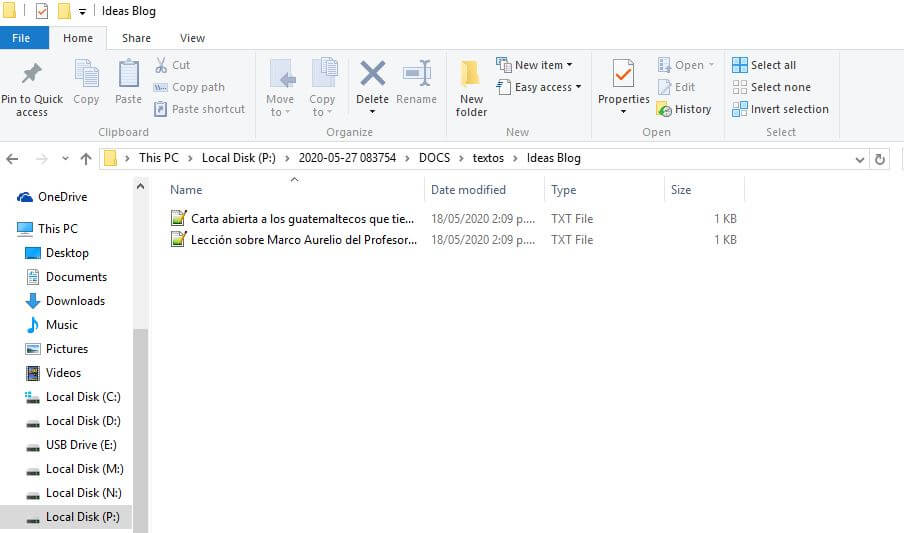
Un directorio en mi unidad cifrada de versiones de archivos que los ordena por fecha y hora de cada sincronización
¿Qué tan seguro es esto?
Nada hay seguro en usar una computadora. Pero para disminuir los riesgos hay unas cosas que se deben tomar en cuenta con VeraCrypt. Las claves pueden ser tan complejas o simples como se quieran, entre más compleja es mejor pero hay que tener cuidado que en la computadora que se esté usando no hayan keyloggers instalados (hardware o software) porque si los hay no vale de nada la complejidad de una clave.
Los archivos de claves son una opción muy buena para cifrar porque no hay que andar recordando palabras u oraciones raras y extensas. Pero hay que tener cuidado de no extraviarlos porque aunque la clave la hayas apuntado por ahí o te cueste podrías llegar a recordarla, un archivo no. Recomendaciones donde guardarlos; ocultarlos a simple vista en el almacenamiento de la computadora, en una unidad externa, en la nube, etc. Deben parecer o ser archivos normales, a veces los tiempos de acceso que aparecen en sus propiedades pueden llegar a ser una pista para detectar qué archivos son.
VeraCrypt provee una herramienta en la sección de archivos de claves que permite generar archivos con contenido aleatorio, es muy buena opción. Se puede usar cualquier número y tipo de archivos, no importa el orden en que se usen al cifrar o montar el volumen. Lo importante es saber que sólo se usará el primer mega del archivo para generar el cifrado para no afectar al rendimiento, entonces la parte aleatoria importante debe estar al inicio.
Conclusión
VeraCrypt es una muy buena herramienta para tener volúmenes y particiones cifradas ya que provee algoritmos fuertes y le da al usuario la capacidad de usar claves y archivos de claves cifrar los volúmenes con lo que se provee más seguridad. El usuario debe tener cuidado en la gestión de sus claves para evitar que los volúmenes sean fácilmente abiertos.